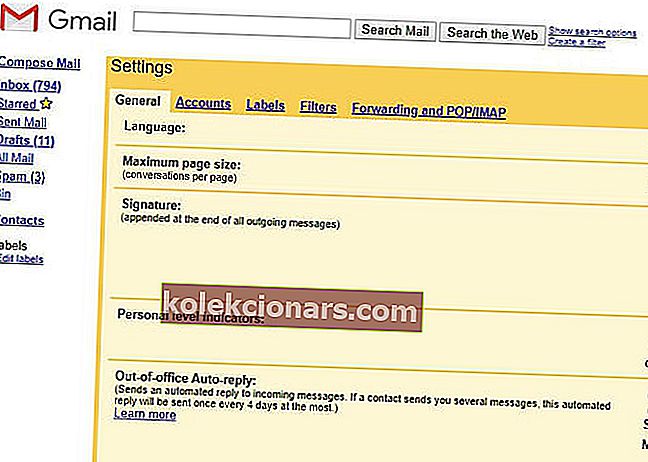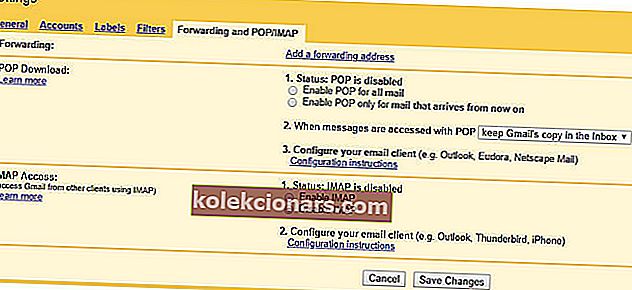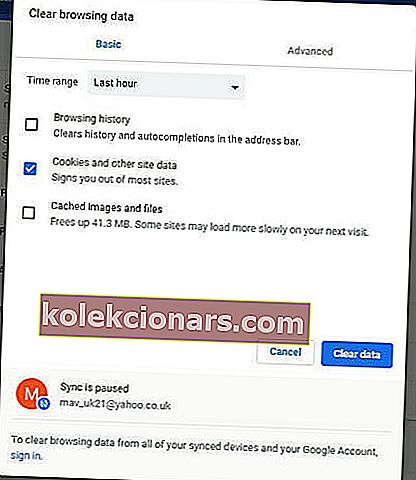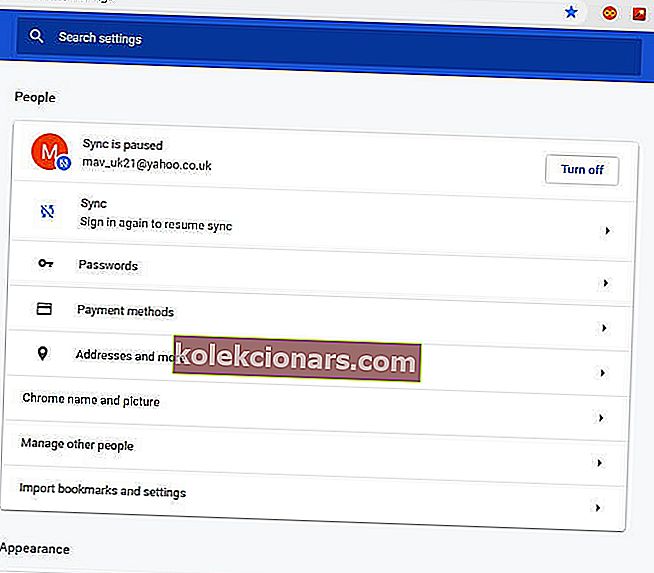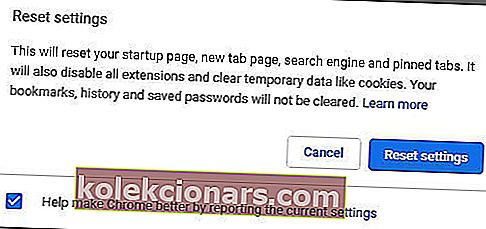- Gmail er den foretrukne e-mail-klient for millioner, så når mange begynder at have problemer, bliver det et alvorligt problem.
- Hvis din Gmail sidder fast eller tager for lang tid at åbne, kan nedenstående løsninger hjælpe dig med at løse disse problemer.
- For mere information om e-mail eller ethvert andet online-problem, se vores web- og sky-sektion.
- Hvis du støder på en sådan software eller endda et hardwareproblem, kan du stole på vores Tech Troubleshooting Hub for løsninger.

Nogle brugere har på Google-fora erklæret, at Gmail sidder fast på indlæsningsskærmen eller tager aldre at indlæse, når de logger ind.
En bruger sagde i et forumindlæg: Gmail sidder fast på indlæsningsskærmen ... Den sidder bare på indlæsningsskærmen. Således kan disse brugere ikke åbne deres e-mails med Google Mail fast på indlæsningsskærmen.
Løsningerne nedenfor hjælper dig med at rette Gmail, når det sidder fast ved indlæsning.
Hvordan løser jeg Gmail, hvis det sidder fast eller er langsomt?
1. Er Gmail nede?

Selvom det er usandsynligt, kan det være tilfældet, at Gmail er nede for de fleste brugere. Der er sket et udbredt Google-udfald før.
For eksempel påvirkede et Gmail-udfald i 2020 millioner i et par timer. Og ikke kun Gmail, men næsten alle Google Suite-tjenester.
Google Drive var nede i et stykke tid i 2017; og der har også været mindst en bemærkelsesværdig Gmail-afbrydelse.
Brugere kan kontrollere, om Gmail er nede på downdetector.com. Downdetector.com fremhæver i øjeblikket, at Google Mail generelt ikke er nede. Men hvis Gmail var nede, ville brugerne skulle vente på, at Google løste problemet.
2. Hav alle dine e-mails ét sted

Hvis du mener, at Gmail har et problem på grund af din browser, kan du altid prøve at bruge det i en tredjeparts e-mail-klient, der er stabil, som Mailbird - vinder af det mest populære mailalternativ i 2020 .
I den aktuelle sag vil Mailbird være særlig nyttig, især da import af e-mail-adresser og administration af dem alle inden for en enkelt indbakke er dens specialitet.
- Åbn først Gmail med indstillingen Indlæs grundlæggende HTML som beskrevet ovenfor.
- Klik på Indstillinger for at åbne fanen Generelle indstillinger vist nedenfor.
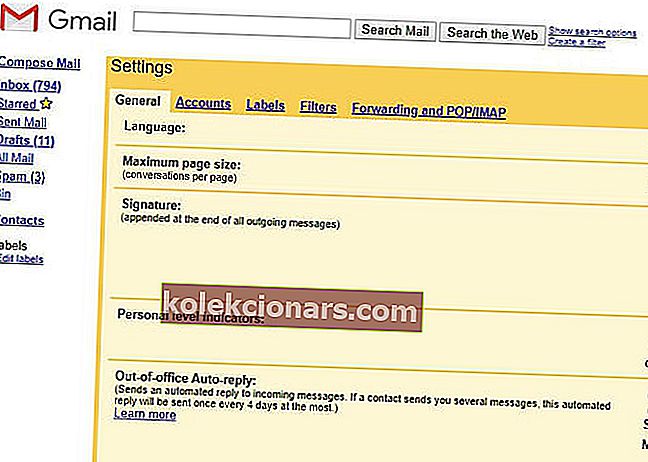
- Klik derefter på Videresendelse og POP / IMAP for at åbne indstillingerne nedenfor.
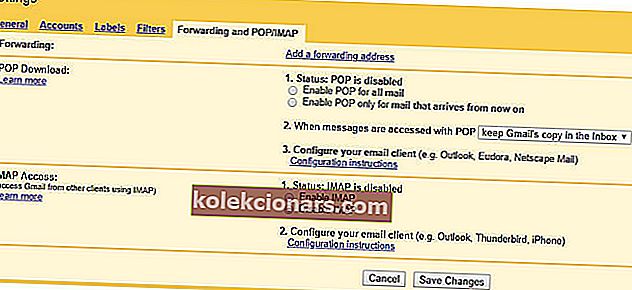
- Vælg Aktiver IMAP , og tryk på knappen Gem ændringer .
- Luk derefter browseren.
- Download Mailbird og installer den på din pc
- Klik på Tilføj konto
- Denne mulighed bliver bedt om første gang du åbner Mailbird
- Indtast kontoadressen og adgangskoden
- Klik på Fortsæt
- Konfigurer dine netværksindstillinger
- Mailbird registrerer de fleste af dem automatisk
- Begynd at bruge Mailbird

Mailbird
Importer dine Gmail-e-mail-meddelelser til verdens mest moderne, hurtige og stabile e-mail-klient, og nyd en meget bedre oplevelsesbesked. Gratis prøveversion Besøg webstedet3. Åbn Gmail i en alternativ browser

Nogle brugere finder ud af, at Gmail sidder fast i en bestemt browser. Så åbning af Google Mail i en anden browser er en mulig løsning, men ikke ligefrem en løsning.
Et godt browseralternativ til det, du muligvis bruger i øjeblikket, er Opera. Denne webbrowser er bygget ved hjælp af Chromium-motoren, ligesom Google Chrome og Microsoft Edge.
Mere så kan det tilpasses til bedre integration med en række forskellige webtjenester, herunder Gmail.
Alt i alt, hvis du foretrækker Gmail som en webklient, så er Opera den browser, du har brug for.

Opera
En fremragende webbrowser, der tilbyder mange nyttige værktøjer, herunder muligheden for at gemme og udskrive dine websider. Gratis besøg websted4. Ryd browserdata
- Klik på knappen Tilpas Google Chrome for at åbne browserens menu.
- Klik på Flere værktøjer > Ryd browserdata for at åbne vinduet, der vises direkte nedenfor.
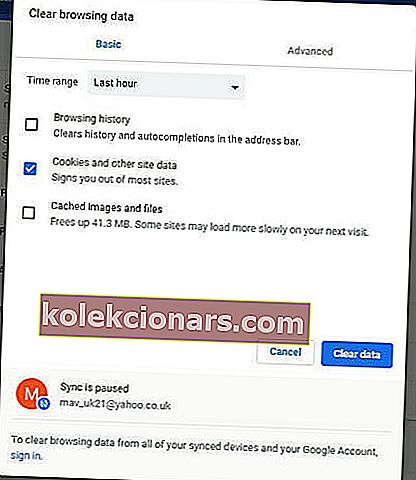
- Vælg Al tid i rullemenuen Tidsinterval.
- Vælg browserhistorik , cookies og andre webstedsdata og cachelagrede billeder og filer .
- Klik på knappen Ryd data .
5. Sluk browserudvidelser
Gmail sidder muligvis fast ved indlæsning på grund af et par browserudvidelser. Adblockere er blandt de mere sandsynlige browser-tilføjelser til at bryde Googes webmail. Så at slå browserudvidelser fra kunne rette Gmail.
Google Chrome-brugere kan slå udvidelser fra ved at indtaste chrome: // extensions / i browserens URL-linje. Derefter kan brugerne deaktivere tilføjelser på fanen Udvidelser.
Alternativt kan de klikke på Fjern for at fjerne dem helt.
6. Nulstil browseren
- Indtast krom: // indstillinger / i Chromes URL-bar, og tryk på Enter for at åbne fanen vist direkte nedenfor.
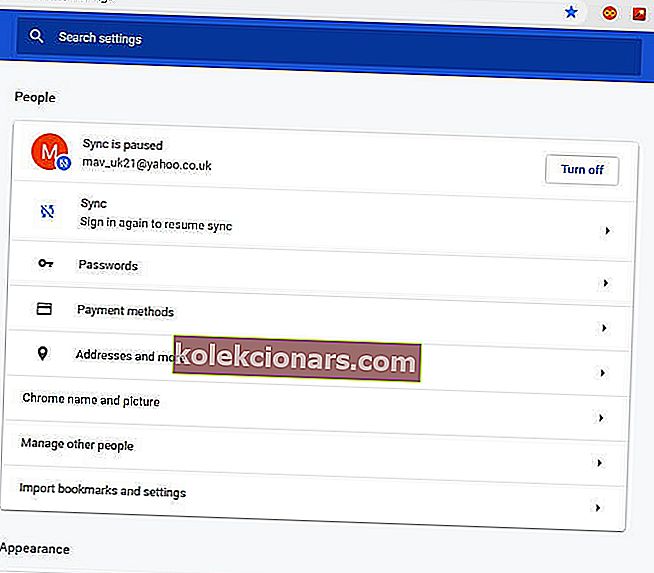
- Rul ned til, og tryk på knappen Avanceret .
- Klik på Gendan indstillinger til deres oprindelige standardindstillinger for at åbne et dialogboksvindue.
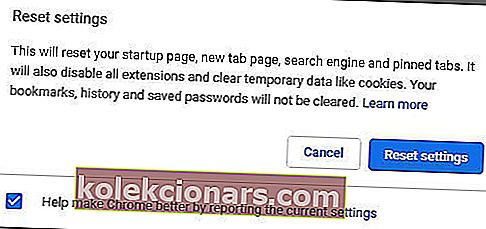
- Tryk på knappen Nulstil indstillinger for at bekræfte.
7. Vælg indstillingen Indlæs grundlæggende HTML
Indstillingen Indlæs grundlæggende HTML løser bestemt indlæsningsproblemer i Gmail og fremskynder webmail-appen. Denne mulighed åbner dog også Gmail med en noget grundlæggende visning som vist direkte nedenfor.
Så det er ikke en ideel opløsning, men brugere kan i det mindste åbne deres e-mails.
Gmails indlæsningsside inkluderer indlæs grundlæggende HTML- indstilling nederst til højre på sidefanen. Således kan brugere klikke på denne mulighed, når de prøver at logge på Gmail.
Det åbner Gmail som vist lige ovenfor, og brugere kan derefter klikke på Indstil grundlæggende HTML som standardvisning .
Dette er et par opløsninger og løsninger, der sikrer, at Gmail-brugere stadig kan åbne deres e-mails, selv når webappen sidder fast ved indlæsning. Nogle af opløsningerne kan også fremskynde Gmails indlæsningstider.
Redaktørens bemærkning: Dette indlæg blev oprindeligt offentliggjort i december 2018 og er siden blevet moderniseret og opdateret i august 2020 for friskhed, nøjagtighed og omfattende.